win10有锁的文件夹该怎么解锁?
最近,一位win10系统用户跟小编发来了一张文件夹上着黄色锁的照片,根据用户描述,一些文件上都有这个锁的图标,而且这一些文件都被加密了。该用户询问小编:这一些有锁的文件夹该怎么处理?该怎么解锁呢?下面,就一起来看看今天的win10系统时间教程吧!
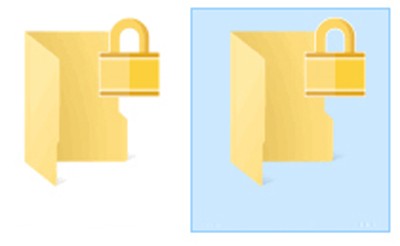
锁
1、只需右键点击这些文件夹,选择“属性”,然后在打开的属性窗口的“常规”选项卡中点击“高级”按钮打开“高级属性”窗口。
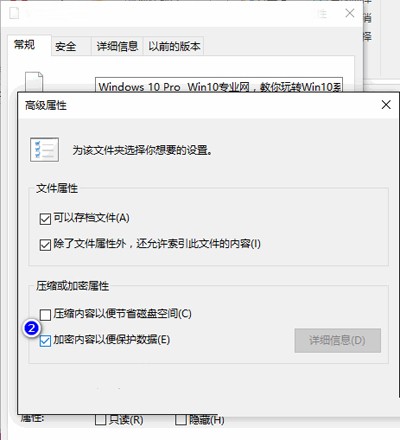
高级属性
2、即可看到“加密内容以保护数据”选项是处于勾选状态的。取消勾选“加密内容以保护数据”即可。
Win10的文件夹属性中可以直接加密文件夹来保护数据,如果勾选了这个选项,就会在文件夹上显示一个锁的图标,取消勾选就可以清除这个图标了。
文章标题:win10有锁的文件夹该怎么解锁?
文章链接://www.hpwebtech.com/jiqiao/45201.html
为给用户提供更多有价值信息,ZOL下载站整理发布,如果有侵权请联系删除,转载请保留出处。
- 上一问:Win10图标蓝色双箭头如何去掉
- 下一问:Win10电脑屏幕亮度无法调节怎么办?
相关软件推荐
其他类似技巧
- 2021-01-27 14:10:29Win10怎么禁止自动更新?
- 2021-01-17 14:48:31Win10系统更新显卡驱动以便图形任务正常输出显示
- 2021-01-17 13:18:01win10怎么配置JDK环境变量?
- 2020-12-29 11:40:29Win10如何在开始菜单中置顶应用
- 2020-12-27 11:04:29Win10快速访问怎么删除?
- 2020-12-25 11:10:42怎么禁止win10的wifi密码自动分享
- 2020-12-17 17:12:18win10怎么关闭快速访问
- 2020-10-25 22:37:14win10桌面图标不见了该怎么办?
- 2020-10-25 22:36:43Win10电脑屏幕亮度无法调节怎么办?
- 2020-10-25 22:09:45win10有锁的文件夹该怎么解锁?
Intel网卡驱动Win10专版软件简介
Intel网卡驱动win10专版是Intel官方最新发布的针对win10系统的网卡驱动程序,这款最新的驱动程序新增加了多款网卡支持,不过ANS队列和VLAN创建在Windows10中还不可用。使用Intel以太网卡的Win10用户可下载这款驱动程序来更新你的网卡驱动。
...
详细介绍»









